| 10.6. O Submenu “Script-Fu” | ||
|---|---|---|

|
10. O menu “Filtros” |  |
Este submenu contém alguns comandos Script-Fu, especialmente o console Script-Fu. Script-Fu é uma linguagem para escrever scripts, que permite que você execute uma série de comandos do GIMP automaticamente.
Você vai precisar deste comando cada vez que você adicionar, remover ou alterar um script Script-Fu. O comando faz com que os Script-Fus sejam recarregados e os menus que contêm Script-Fus sejam reconstruídos a partir do zero. Se você não usar este comando, GIMP não vai notar as mudanças até que você o inicie novamente.
Note que você não vai obter qualquer retorno, a não ser que esteja exportando um arquivo, se um de seus scripts falhar.
O console Script-Fu é uma janela de diálogo onde você pode testar e executarinterativamente comandos de Scheme - a linguagem do Script-fu.
O console consiste de uma grande janela principal de rolagem para a saída e uma caixa de texto usada para digitar comandos de Scheme. Quando você digita uma instrução de Scheme e, em seguida, pressiona a tecla Enter, o comando e o valor de retorno serão exibidos na janela principal.
Você vai encontrar mais informações sobre Scheme e exemplos de como usar o console Script-Fu em Seção 3, “Um tutorial de Script-Fu”.
Os Botões do Console de Script-Fu
Este botão está próximo da caixa de texto do comando de Scheme. Quando clicado, surge a janela do navegador de procedimentos, com um botão adicional na parte inferior da janela:
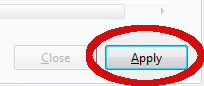
O botão adicional do Navegador de Procedimentos
Quando você pressiona o botão no navegador de procedimento, o procedimento selecionado será colado na caixa de texto:
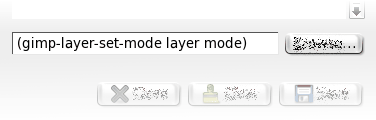
Procedimento PDB aplicado.
Agora você só tem que substituir os nomes dos parâmetros (no caso: “camada” e “modo”) por valores reais, e, em seguida, você pode chamar o procedimento pressionando Enter.
Ao pressionar este botão o console Script-Fu será fechado.
When you click on this button, the content of the main window will be removed. Note that you can't get back the removed content using the Save command.
Este comando permite que você salve o conteúdo da janela principal, que é a saída do console Script-Fu (incluindo os caracteres “>>”). O conteúdo é salvo como um arquivo de texto, apenas como referência. Você pode copiar e colar trechos do arquivo para criar seu próprio Script-fu depois. Note que não há uma opção para carregar um arquivo salvo desta janela (e uma vez que o arquivo não é só a listagem dos comandos executados, mas os comandos e sua resposta, carregar o arquivo nem faria muito sentido).
Este comando inicia o servidor, Este comando irá iniciar um servidor, que lê e executa instruções Script-Fu (Scheme) que você envia através de uma porta (de rede) especifica.
O número da porta que servidor Script-Fu vai ouvir. É possível iniciar mais de um servidor, especificando números de porta diferentes, é claro.
Opcionalmente, você pode especificar o nome de um arquivo que o servidor usará para registrar mensagens informais e de erro. Se nenhum arquivo for especificado, as mensagens serão impressas na saída padrão.
O Protocolo do Servidor Script-Fu.
O protocolo usado para comunicações com o servidor Script-Fu é muito simples:
Cada mensagem (instrução Script-Fu) de comprimento L enviado para o servidor tem que ser precedido pelos 3 bytes seguintes:
Tabela 16.1. Formato de cabeçalho para comandos
| Byte # | Conteúdo | Descrição |
|---|---|---|
| 0 | 0x47 | byte Mágico ('G') |
| 1 | L div 256 | Byte alto de L |
| 2 | L mod 256 | Byte baixo de L |
Cada resposta do servidor (valor de retorno ou mensagem de erro) de comprimento L será precedida pelos 4 bytes seguintes:
Tabela 16.2. Formato de cabeçalho para respostas
| Byte # | Conteúdo | Descrição |
|---|---|---|
| 0 | 0x47 | byte Mágico ('G') |
| 1 | código de erro | 0 em caso de sucesso, 1 em caso de erro |
| 2 | L div 256 | Byte alto de L |
| 3 | L mod 256 | Byte baixo de L |
![[Dica]](images/tip.png)
|
Dica |
|---|---|
|
Se você não quiser sujar as mãos: existe um script Python chamado servertest.py fornecido com o código-fonte GIMP, que pode ser usado como um simples comando de linha shell para o servidor Script-Fu. |